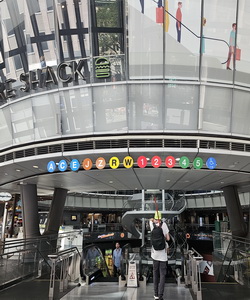为什么没有安装谷歌浏览器,谷歌浏览器怎么安装谷歌访问助手
网上有很多关于为什么没有安装谷歌浏览器,谷歌浏览器怎么安装谷歌访问助手的知识,也有很多人为大家解答关于为什么没有安装谷歌浏览器的问题,看百科为大家整理了关于这方面的知识,让我们一起来看下吧!
本文目录一览:1、为什么没有安装谷歌浏览器
为什么没有安装谷歌浏览器我们都知道正常情况下是不能直接使用谷歌浏览器直接搜索的,想要使用需要借助第三方工具,就是安装扩展程序,借助扩展程序,来实现使用谷歌浏览器搜索。例如 谷歌访问助手,就是不少人常用的扩展程序,但是很多人都不知道怎么安装谷歌访问助手,接下来用详细图解的形式介绍给大家怎么安装谷歌访问助手。
准备工作首先需要一些准备工作和使用工具:
电脑一台(安装有谷歌浏览器)
谷歌访问助手
操作系统Windows 7及以上版本
详细步骤1、首先是我们的主角谷歌访问助手插件,这个是直接可以在网上搜索到,通过浏览器搜索引擎直接搜索的,如下图所示。
2、下载好谷歌访问助手插件后,先将插件放在电脑桌面等待备用,注意谷歌浏览器插件的格式是后缀命名为*.crx,如果不是这个格式是使用不了的,如下图所示。
谷歌访问助 手
手
3、下载好谷歌访问助手后,在电脑桌面双击打开 Google Chrome(谷歌浏览器),没有安装的可以先下载安装,如下图所示。
4、进入谷歌浏览器后,找到右上方的 ┇(菜单),此时会出现下拉菜单项,在下拉菜单项中点击 更多工具,这是会出现子菜单项,在子菜单项中点击 扩展程序,如下图所示。
5、在扩展程序页面,浏览器所有安装的扩展程序都在这里,可以对已安装的扩展程序进行管理,此时将浏览器缩小,将电脑桌面的谷歌访问助手插件,拖动到扩展程序页面,注意一定要拖动到扩展程序页面,否则无法安装的,如下图所示。
6、将谷歌访问助手插件拖动进入后,浏览器会识别插件,弹出添加“谷歌访问助手”吗?的提示,点击 添加扩展程序,如下图所示。

7、等待一会谷歌访问助手插件就会安装成功,此时在┇左侧会出现谷歌访问助手的图标,这样谷歌访问助手就安装成功了,如下图所示。
8、安装谷歌访问助手后,就可以成功访问 Chrome 网上应用店和使用谷歌搜索了,我们可以通过Chrome 网上应用店下载安装一些好用的插件提高工作效率和便捷性,如下图所示。
看完上面详细的教程可以看到整个操作过程是不是很简单,赶紧打开电脑,自己亲自按照教程操作起来试一试。觉得有用的可以点赞、关注、分享、收藏,关注我获取更多的小技巧,你的支持是我创作的最大动力。
以上就是关于为什么没有安装谷歌浏览器,谷歌浏览器怎么安装谷歌访问助手的知识,后面我们会继续为大家整理关于为什么没有安装谷歌浏览器的知识,希望能够帮助到大家!
随便看看:
- [世界之最]川剧变脸是什么原理原理
- [世界之最]世界上最大的熊猫,体重超过300斤(国宝中的国宝)
- [世界之最]世界上哪个国家最穷?盘点世界最穷的10个国家
- [世界之最]马达加斯加极品玛瑙奇石(马达加斯加水冲玛瑙原石价格)
- [世界之最]世界上最恐怖的八张画,见过的人都诡异死亡(传闻而已)
- [世界之最]世界上最奇特的十大餐厅,美国无声餐厅边就餐边享受沉默
- [世界之最]全世界最大金矿有哪些,世界十大金矿储量排行榜
- [世界之最]解内衣大赛 令人羞涩的奇葩吉尼斯记录(最高纪录69个)
- [世界之最]世界上最恐怖的毕业照,看懂了才是真恐怖(心理因素)
- [世界之最]外星人真的在监视地球吗(人类是否被外星人监视)
相关推荐:
网友评论:
推荐使用友言、多说、畅言(需备案后使用)等社会化评论插件